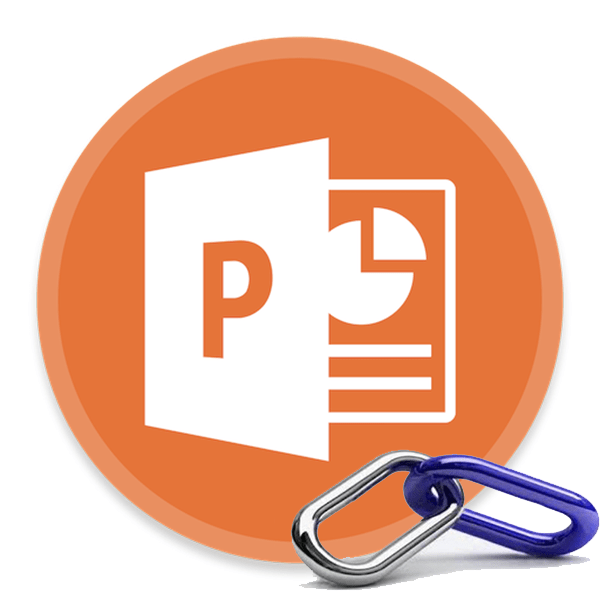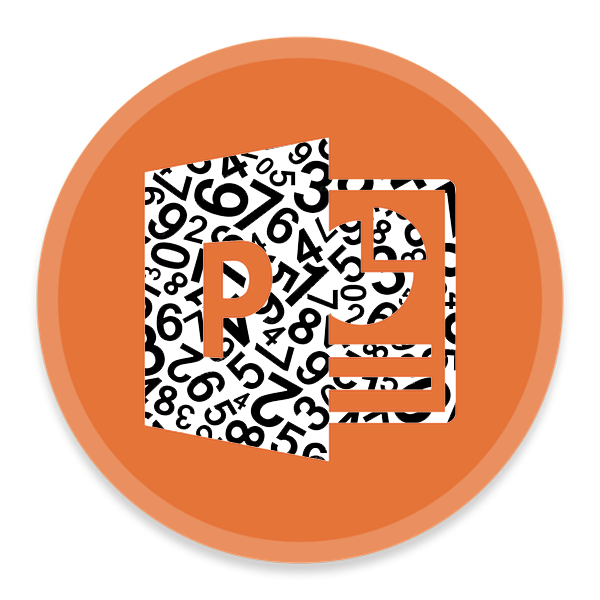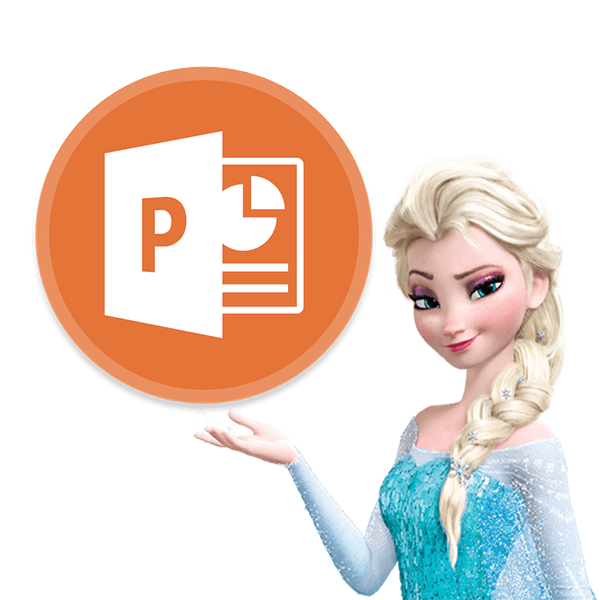Зміст
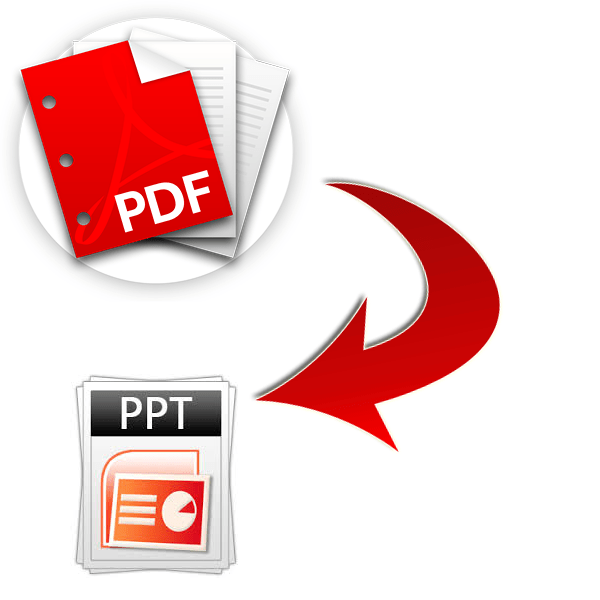
Іноді доводиться отримувати документи не в тому форматі, в якому хотілося. Залишається або шукати способи прочитати даний файл, або перевести його в інший формат. Ось як раз про розгляд другого варіанту варто поговорити докладніше. Особливо, коли це стосується файлів PDF, які потрібно перекласти в PowerPoint.
Перетворення PDF в PowerPoint
Зворотний приклад конвертації можна подивитися тут:
Урок: як перекласти PowerPoint у PDF
На жаль, в даному випадку програмою для презентацій не передбачено функції відкриття PDF. Доводиться використовувати тільки стороннє ПО, яке якраз і спеціалізується на конвертації даного формату в різні інші.
Далі можна ознайомитися з невеликим списком програм для конвертації PDF в PowerPoint, а також принципом їх роботи.
Спосіб 1: Nitro Pro
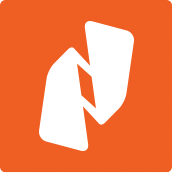
Порівняно популярний і функціональний інструментарій для роботи з PDF, в тому числі і конвертацією таких файлів в формати додатків пакета MS Office.
Перевести PDF в презентацію тут дуже навіть просто.
- Для початку слід завантажити в програму потрібний файл. Для цього можна просто перетягнути потрібний файл в робоче вікно програми. Також можна зробити це стандартним способом-зайти у вкладку " Файл» .
- У меню вибрати»відкрити" . Збоку з'явиться перелік напрямків, де можна знайти потрібний файл. Пошук можна здійснювати як на самому комп'ютері, так і в різних хмарних сховищах – DropBox , OneDrive і так далі. Після вибору потрібної директорії збоку будуть відображатися варіанти-наявні файли, шляхи навігації і так далі. Це дозволяє ефективно шукати необхідні об'єкти PDF.
- Як підсумок, потрібний файл буде завантажений в програму. Тепер тут його можна переглянути.
- Щоб почати конвертування, потрібно зайти у вкладку»перетворення" .
- Тут потрібно вибрати пункт " У PowerPoint» .
- Відкриється вікно перетворення. Тут можна зробити настройки і звірити всі дані, а також вказати директорію.
- Для вибору шляху збереження потрібно звернутися до області»повідомлення"
&8212; тут потрібно вибрати параметр адреси.
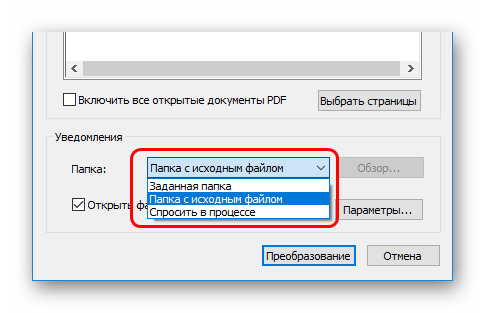
- За замовчуванням тут задано " Папка з вихідним файлом» &8212; Конвертована презентація збережеться туди ж, де знаходиться документ PDF.
- " задана папка» розблокує кнопку " огляд» , щоб в браузері вибрати папку, куди зберегти документ.
- " запитати в процесі» означає, що дане питання буде поставлено вже після завершення процесу конвертації. Варто відзначити, що такий вибір буде додатково навантажувати систему, оскільки перетворення буде відбуватися в кеші комп'ютера.
- Щоб налаштувати процес конвертації, потрібно натиснути кнопку «Параметри» .
- Відкриється спеціальне вікно, де всі можливі настройки розсортовані за відповідними категоріями. Варто звернути увагу, що різних параметрів тут дуже багато, тому не варто тут що-небудь чіпати без наявності відповідних знань і прямої необхідності.
- В кінці всього цього потрібно натиснути кнопку»перетворення" , щоб розпочати процес перетворення.
- Перекладений В PPT документ буде знаходитися в зазначеній раніше папці.
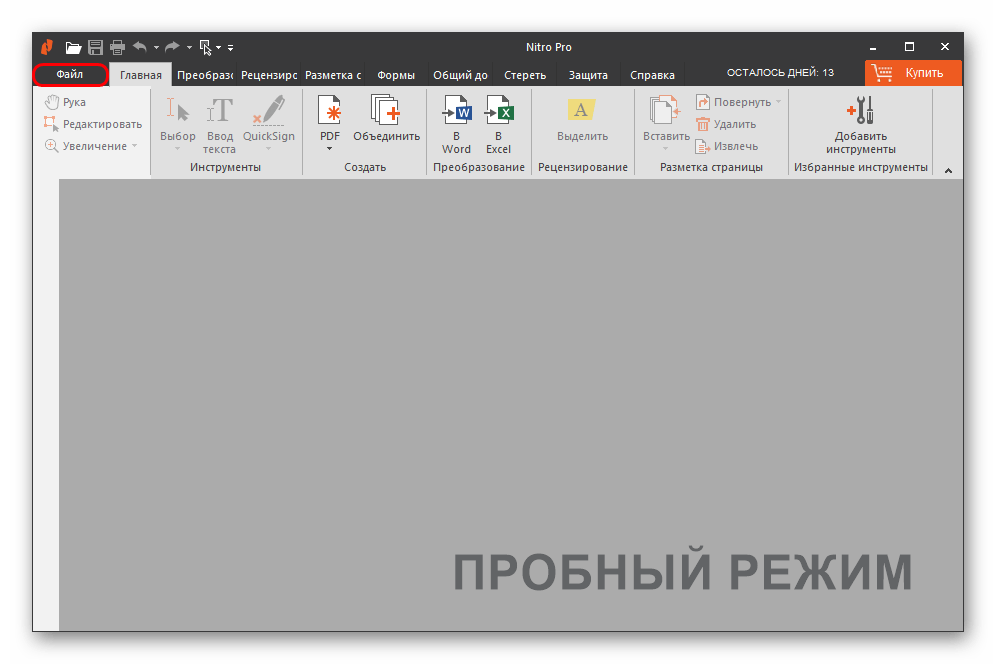
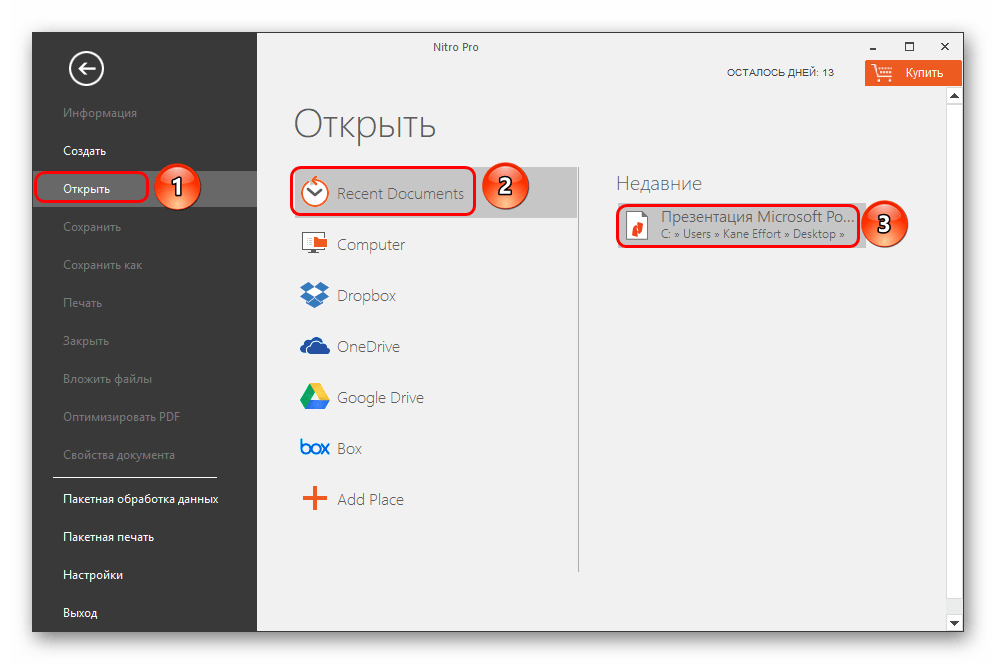
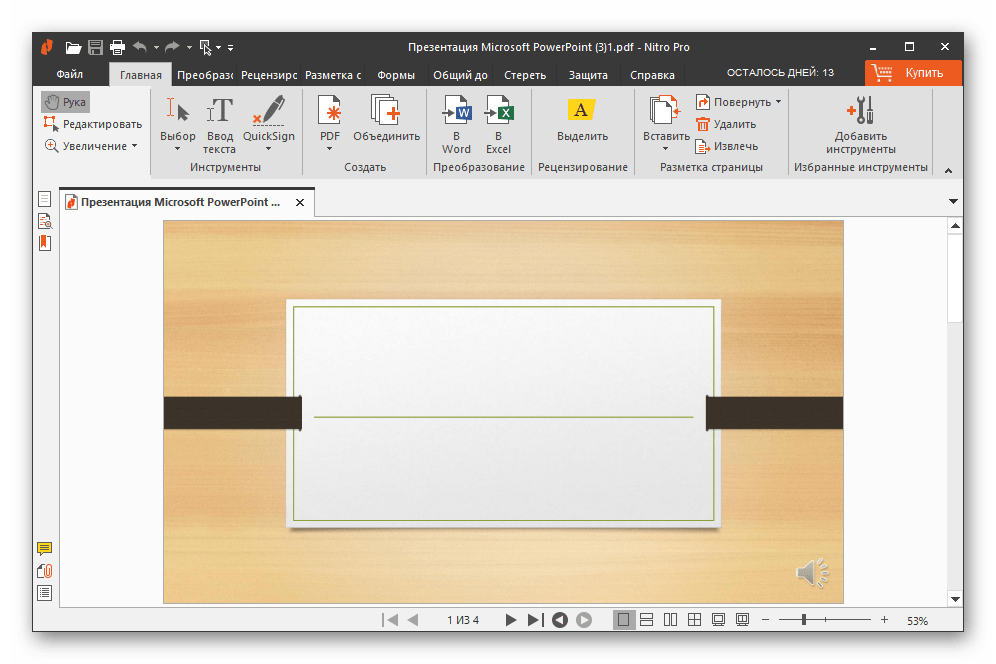
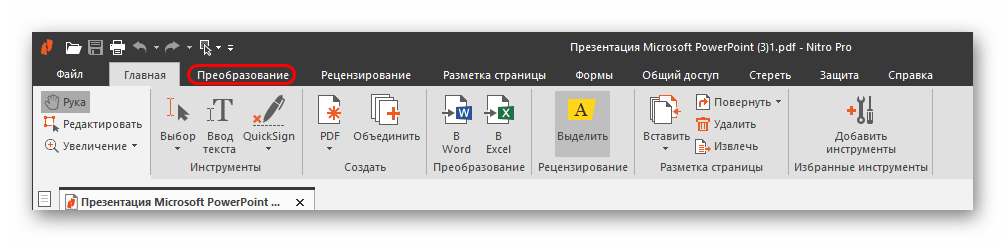
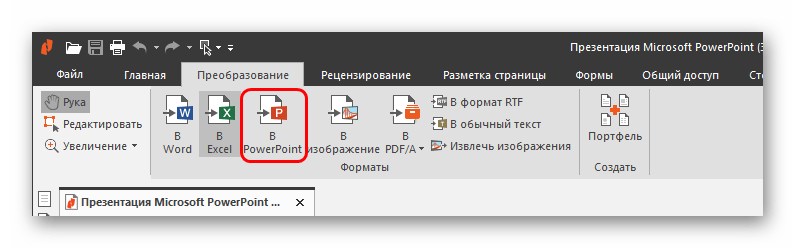
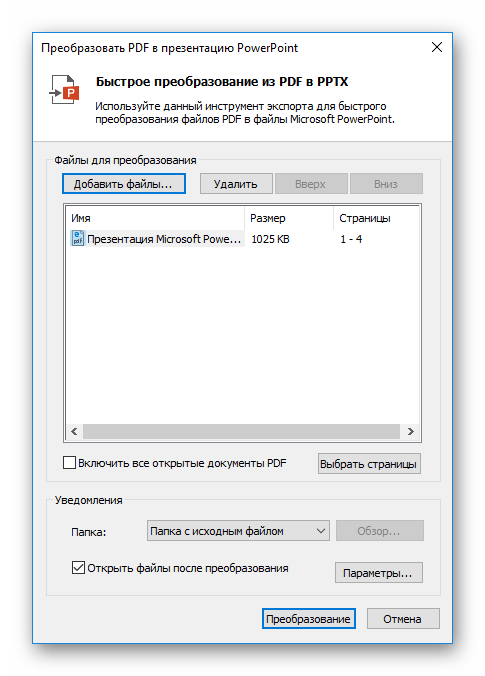
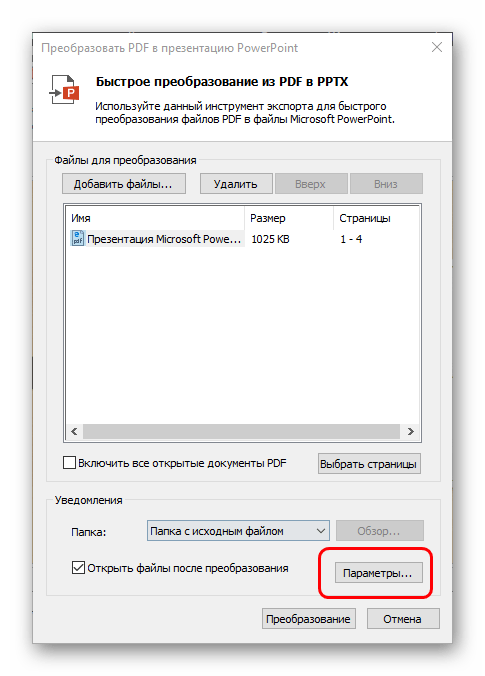
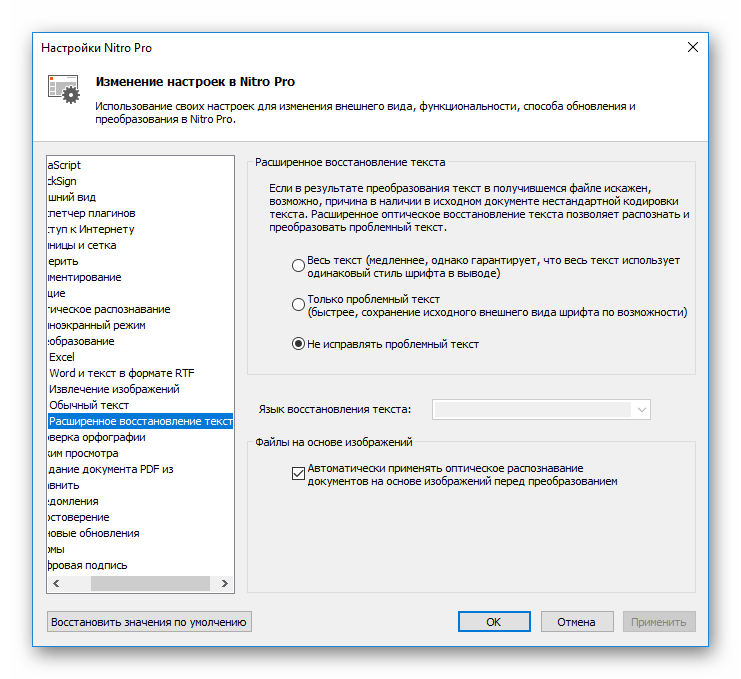
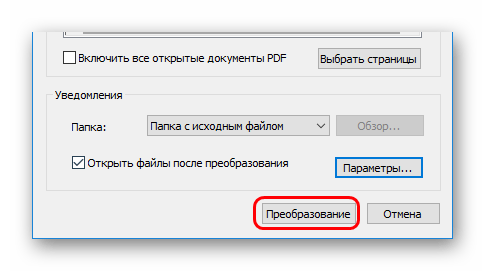
Варто відзначити, що головним недоліком даної програми є те, що вона відразу намагається наполегливо вбудуватися в систему, щоб з її допомогою за замовчуванням відкривалися як документи PDF, так і PPT. Це дуже заважає.
Спосіб 2: Total PDF Converter
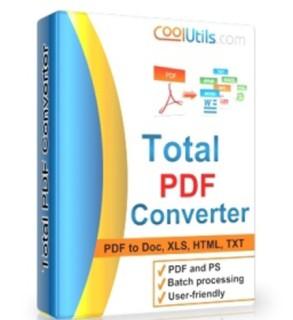
Дуже відома програма для роботи з конвертацією PDF у всілякі формати. Вона також працює і з PowerPoint, так що не можна було не згадати про це.
- В робочому вікні програми відразу видно оглядач, в якому і слід відшукати необхідний файл PDF.
- Після того, як він буде обраний, праворуч можна буде переглянути документ.
- Тепер залишається натиснути вгорі на кнопку «PPT» з фіолетовою іконкою.
- Відразу відкриється спеціальне вікно для настройки перетворення. Зліва відображені три вкладки з різними настройками.
- »куди" говорить сама за себе: тут можна налаштувати кінцевий шлях нового файлу.
- " Поворот» дозволяє перевернути інформацію в підсумковому документі. Корисно, якщо в PDF сторінки розташовані не так, як треба.
- " почати конвертацію» демонструє весь список налаштувань, за якими буде відбуватися процес, але в якості переліку, без можливості зміни.
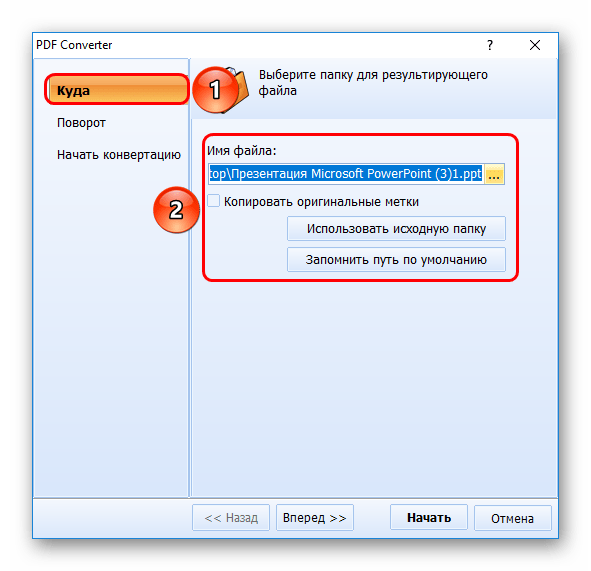
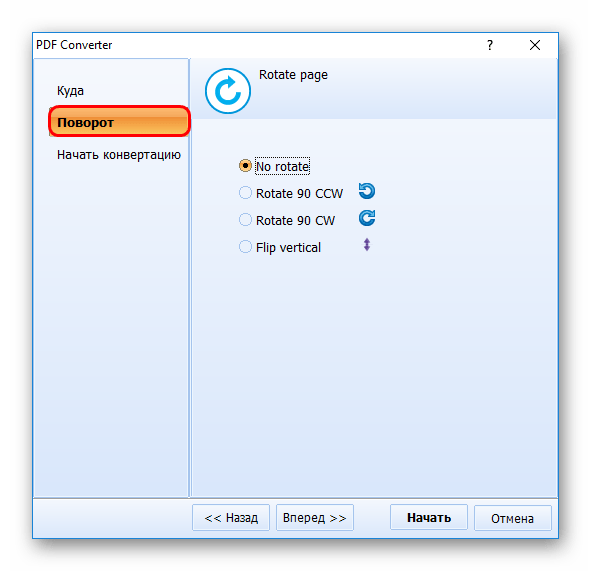
- Залишається натиснути кнопку»почати" . Після цього відбудеться процес конвертації. Відразу по закінченню автоматично відкриється папка з підсумковим файлом.
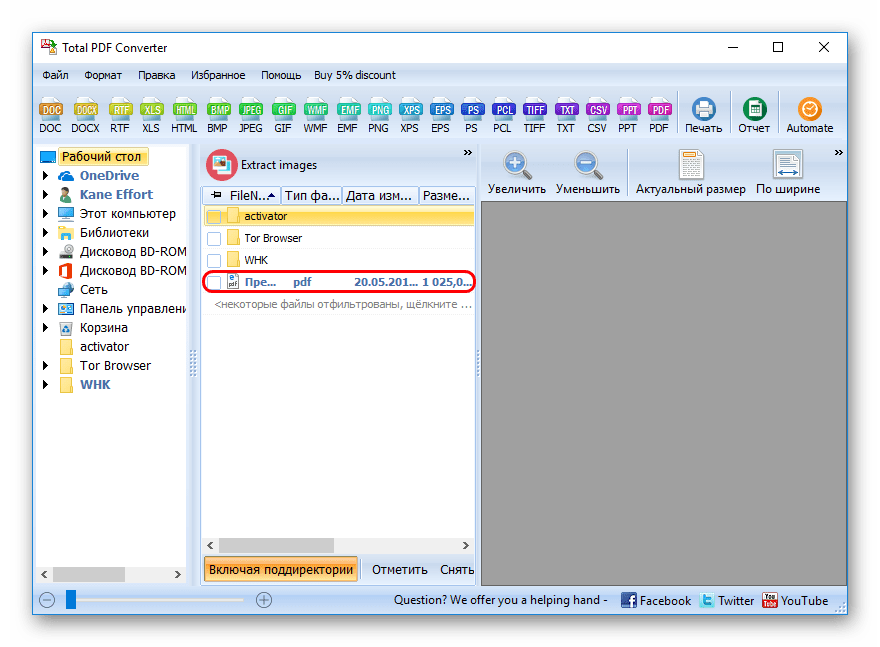
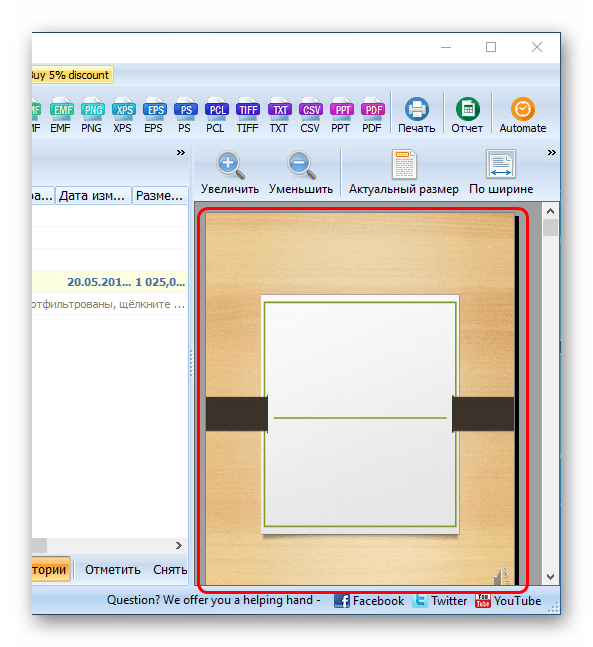
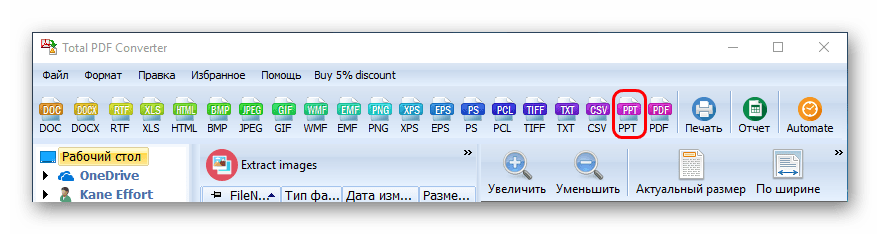
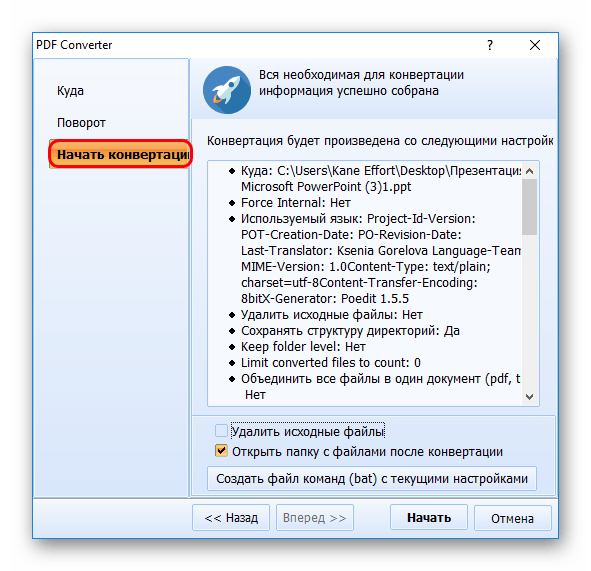
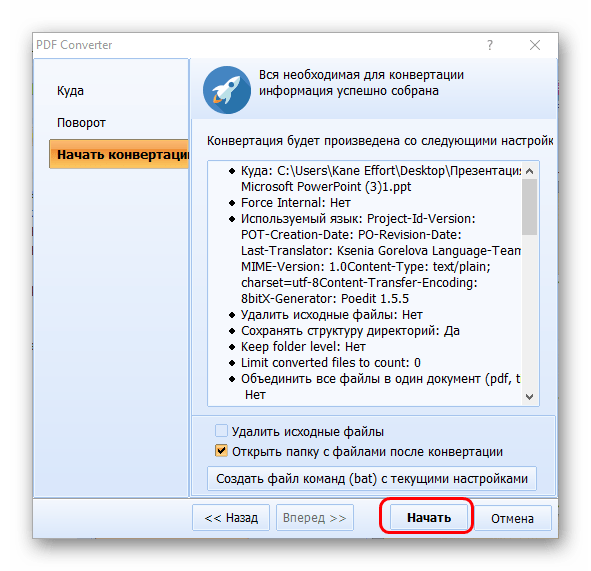
Даний метод має свої мінуси. Основний-дуже часто програма не підлаштовує розмір сторінок в підсумковому документі під той, який заявлений в исходнике. Тому часто слайди виходять з білими смугами, зазвичай знизу, якщо в PDF не був заздалегідь забитий стандартний розмір сторінок.
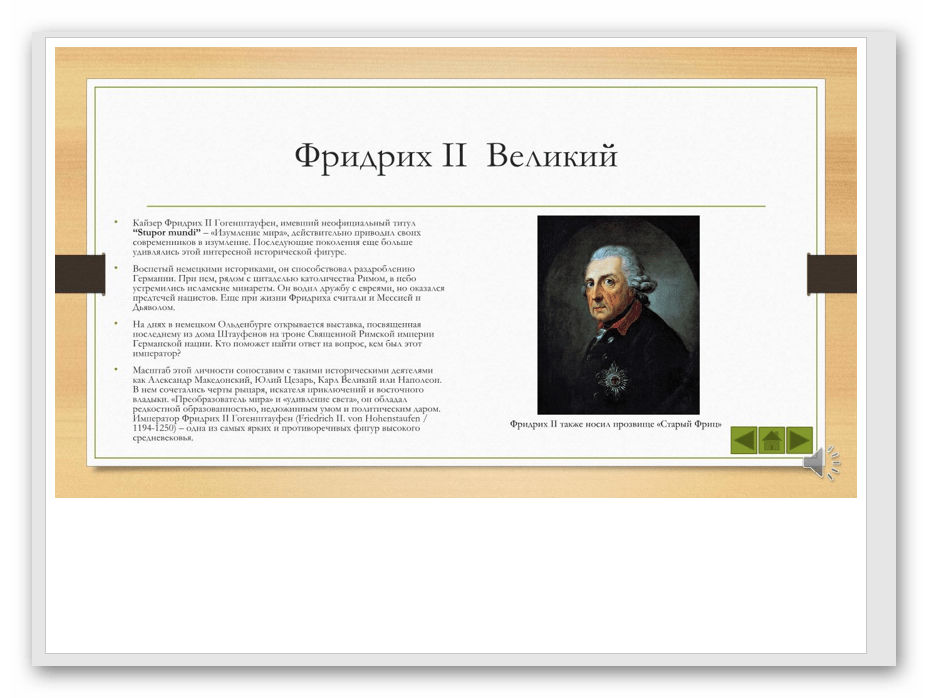
Спосіб 3: Abble2Extract

Не менш популярний додаток, який також призначений для попереднього редагування PDF перед його конвертацією.
- Потрібно додати необхідний файл. Для цього слід натиснути кнопку «Open» .
- Відкриється стандартний оглядач, в якому буде потрібно відшукати необхідний документ PDF. Після відкриття його можна вивчити.
- Програма працює в двох режимах, які змінюються четвертою кнопкою зліва. Це або «Edit» , або «Convert» . Після завантаження файлу автоматично працює режим конвертації. Для зміни документа потрібно натиснути на цю кнопку, щоб відкрилася панель з інструментами.
- Для конвертації потрібно в режимі «Convert» вибрати необхідні дані. Робиться це або кліком лівою кнопкою мишею на кожному конкретному слайді, або натисканням кнопки «All» на панелі інструментів в шапці програми. Це вибере всі дані для перетворення.
- Тепер залишається вибрати, у що це все перетворювати. Там же в шапці програми потрібно вибрати значення «PowerPoint» .
- Відкриється оглядач, в якому потрібно вибрати місце, куди буде збережений конвертований файл. Відразу після закінчення перетворення підсумковий документ буде автоматично запущений.
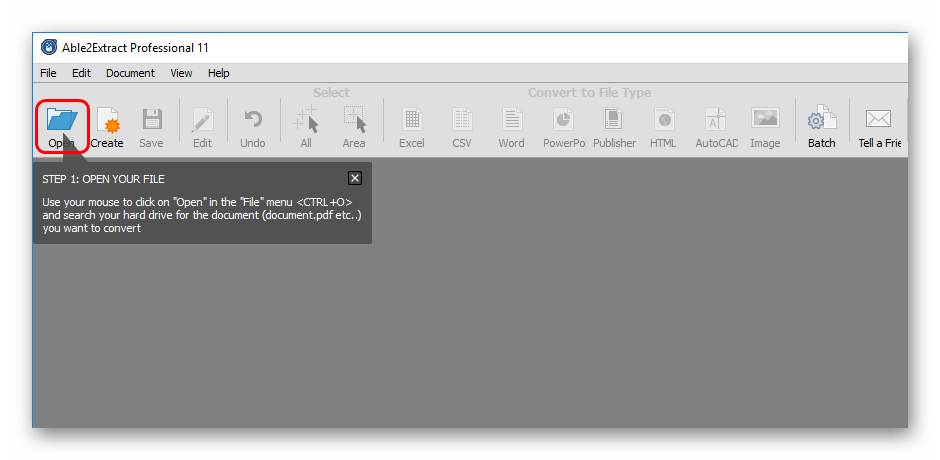
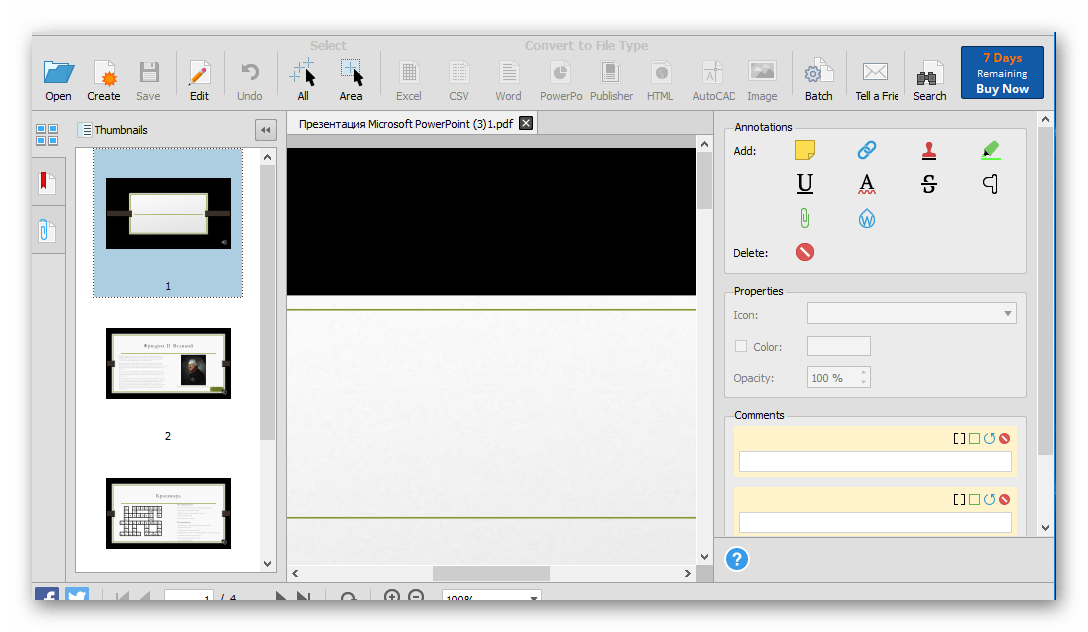
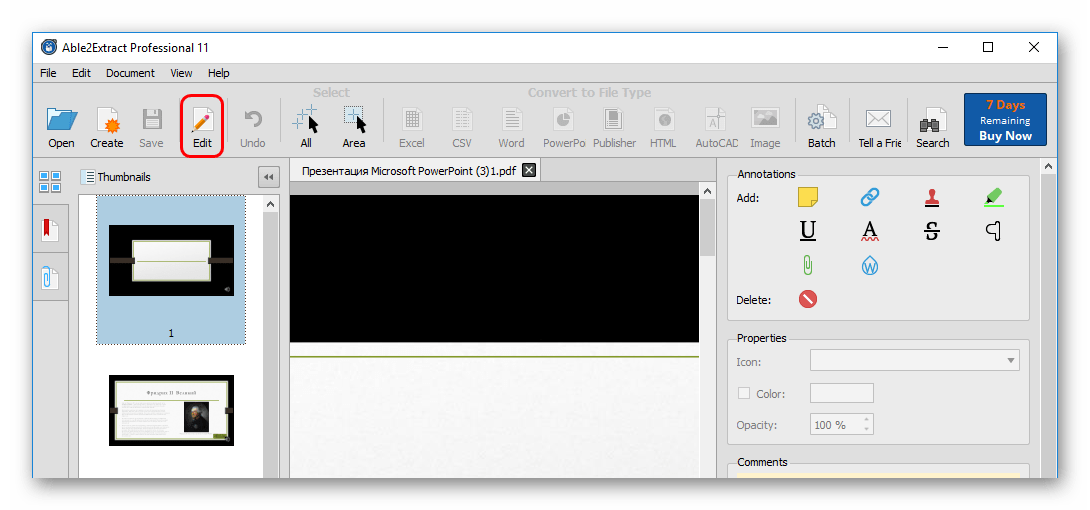
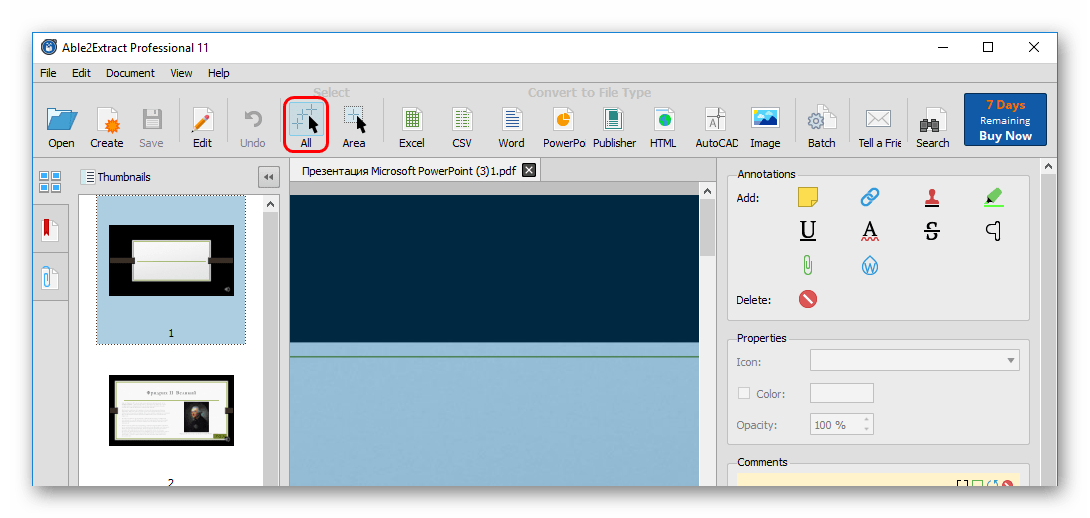
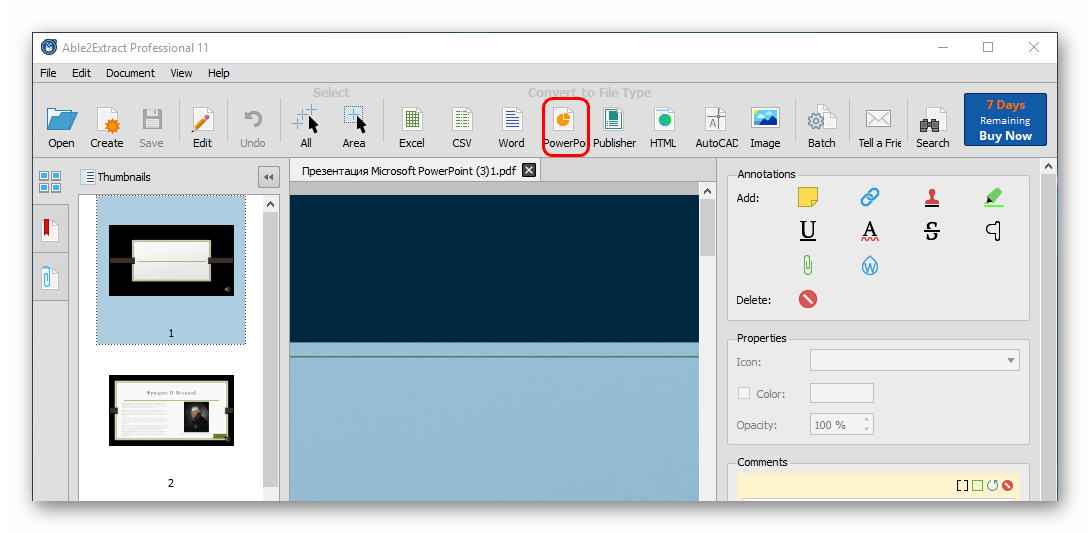
Проблем у Програми кілька. По-перше, безкоштовна версія може конвертувати до 3 Сторінок за один раз. По-друге, вона не тільки не підганяє формат слайдів під сторінки PDF, але і нерідко спотворює колірну гамму документа.
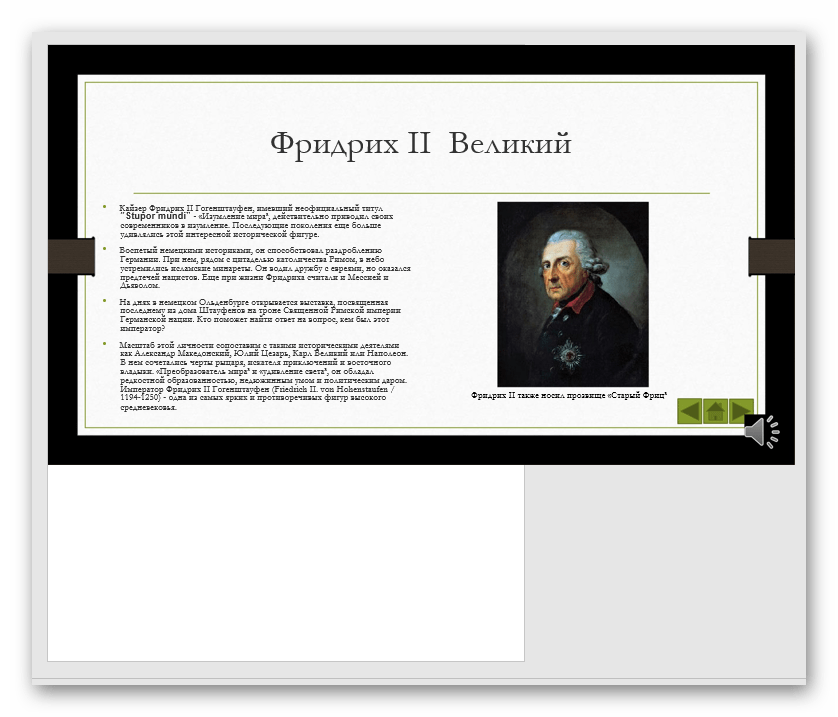
По-третє, вона конвертує в формат PowerPoint від 2007 року, що може привести до деяких проблем сумісності і спотворення вмісту.
Головним же плюсом є покрокове навчання, яке включається при кожному запуску програми і допомагає спокійно виконати конвертування.
Висновок
В кінці слід зазначити, що більшість способів все одно виконують відносно далеке від ідеалу конвертування. Все-таки доводиться додатково редагувати презентацію, щоб вона виглядала краще.